| Niveau : Facile |
Cadre enroulé |
|
|
N° D7 |
Fonctions utilisées : Sélection
/ effet de calque
Version
7 : 1 changement pour renommer les calques double clic
sur le nom du calque |
Technique : superposition de filtres |
|
Etape 1 |
- Ouvrir l'image à encadrer
- Prendre l'outil elipse de sélectionet tracé un ovale
au mileu de l'image
- Sélection / contour progessif : 20 px
- Sélection / intervertir
|
|
|
Etape 2 |
- Ne pas déselectionner
- Choisir une couleur d'arrière plan bleu pâle (ce qui
sera le fond de l'image)
- Clic droit dans la sélection / calque par couper
Un nouveau calque est créée automatiquement le renommer
cadre
|
|
|
Etape 3 |
- Ctrl + clic dans cadre pour sélectionner l'image
- Filtre / Déformation / Sphérisation
- Valeur - 100 % Mode Normal
- Passer ce filtre une 2° fois avec les mêmes valeurs
|
|
|
Etape 4 |
- La barre noire ne fait pas jolie, il faut l'effacer
- Photoshop 6 : Outil tampon
 Maintenir Alt enfoncé et choisir une partie du ciel relacher
Alt et effacer le noir (Alt permet de choisir la nuance qui remplacera
le noir)
Maintenir Alt enfoncé et choisir une partie du ciel relacher
Alt et effacer le noir (Alt permet de choisir la nuance qui remplacera
le noir)
- n'hésitez pas à faire plusieur fois Alt pour que le
raccord ne se voit pas trop, ça n'a pas besoin d'être parfait
le raccord disparaitra avec le prochain effet.
- PhotoshopVersion
7 :
Prendre l'outil correcteur
 il fonctionne comme l'outil tampon Mais il garde la texture et la luminosité
de la cible, ne pas hésiter à le passer plusieur fois
il fonctionne comme l'outil tampon Mais il garde la texture et la luminosité
de la cible, ne pas hésiter à le passer plusieur fois
|
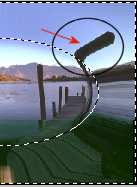 
Avant / Après |
|
Etape 5 |
- Filtre / Déformation / Tourbillon angle 246 °
- Passer ce filtre 8 ou 9 fois de suite jusqu'à l'obtension d'un
bel effet
- Sélection contracter 20 px
- Repasser le filtre toubillon 2 fois
C'est déjà pas mal !!
|  |
|
Etape 6 |
- Appliquer les effets de calque
 ombre interne et Biseautage estampage avec les valeurs par défaut
ombre interne et Biseautage estampage avec les valeurs par défaut
|
|
Résultat

C'est fini !! |
 .  |
|
Divers exemples de ce qu l'on peut obtenir il faut choisir
des fonds colorés et bien centrer la sélection |
|
|

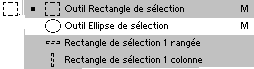


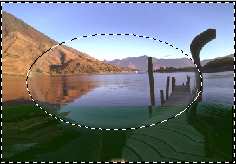
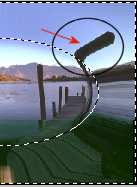



 .
.